[Resuelto] 20 consejos para liberar almacenamiento en iPhone
Por lo general, cuando nos falta espacio en nuestro iPhone, recurrimos a eliminar aplicaciones, videos y fotos. Pero en cambio, podemos probar algunos trucos útiles para liberar el espacio. En nuestro día a día, hay muchas cosas que queremos mantener seguras en nuestro iPhone en forma de imágenes y aplicaciones. Eliminarlos nunca será nuestra elección si queda poco o nada de espacio para guardar archivos o datos importantes. Como solución para eso, nos encontramos con 20 consejos sobre cómo liberar el almacenamiento en el iPhone. Esto le permitirá usar su iPhone sin enfrentar el problema de menos espacio de almacenamiento.
Simplemente siga los siguientes pasos para comprender cómo liberar el almacenamiento en el iPhone.
Consejos para liberar problemas de almacenamiento
- Solución 1: Borrar la memoria caché del navegador
- Solución 2: Eliminar la lista de lectura
- Solución 3: Fotos de Google
- Solución 4: Dropbox
- Solución 5: Eliminar el almacenamiento de texto
- Solución 6: borre el historial y los datos web
- Solución 7: deshacerse de los archivos basura
- Solución 8: Copia de seguridad de las imágenes de la cámara
- Solución 9: Deshabilitar Photo Stream
- Solución 10: Guarda solo fotos HDR
- Solución 11: busque aplicaciones de Kiosco
- Solución 12: Restablecer la RAM de iPhone
- Solución 13: aplicaciones dependientes de iCloud
- Solución 14: Eliminar y reinstalar Facebook
- Solución 15: elimine el podcast no deseado
- Solución 16: almacenamiento de música no deseado
- Solución 17: Eliminación de aplicaciones no utilizadas
- Solución 18: Instalar iOS 15
- Solución 19: comprar almacenamiento de complementos
- Solución 20: verifique su almacenamiento de correo electrónico
Solución 1: Borrar la memoria caché del navegador
El caché es una memoria volátil que brinda acceso de alta velocidad a los datos en línea que se usan con frecuencia. Navegar por diferentes páginas en línea crea memoria caché. Captura algo de espacio.
Simplemente siga las instrucciones detalladas aquí para borrar el caché del iPhone.
Solución 2: Eliminar la lista de lectura
La lista de lectura sin conexión de Safari utiliza mucho espacio. Para borrar esta lista, debemos tocar > Configuración > General > Almacenamiento y uso de iCloud > Administrar almacenamiento > Safari > Lista de lectura sin conexión > Hacer clic en Eliminar eliminará el caché.
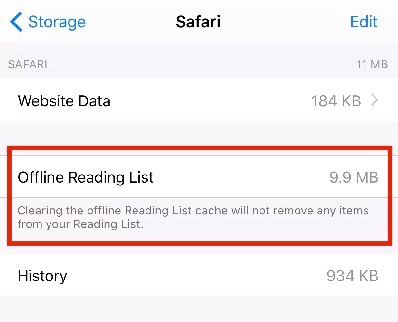
Solución 3: Fotos de Google
Google Photos es un software de terceros que ayuda a resolver el problema del iPhone en gran medida. Hay una instalación de almacenamiento gratuito ilimitado. Para ello, se necesita una conexión a Internet. Podemos usar este software para guardar nuestras fotos, videos.

Solución 4: Dropbox
Podemos usar Dropbox para guardar fotos automáticamente cada vez que hacemos clic en él. Hasta 2.5 GB es gratis.

Solución 5: Eliminar el almacenamiento de texto
Los mensajes que enviamos o recibimos solían almacenarse en el iPhone de forma predeterminada, utilizando así el espacio del iPhone. En lugar de guardarlos para siempre, podemos reducir la duración hasta 30 días o un año.
Abra Configuración> Haga clic en Mensajes> Haga clic en Historial de mensajes> Haga clic en Conservar mensajes> Cambiar la opción para siempre a 30 días o un año> Haga clic en Eliminar para completar la tarea.

Solución 6: borre el historial y los datos web
Independientemente de lo que busquemos en línea, Safari mantiene un registro de sus datos que, sin saberlo, se almacenan en el teléfono. Necesitamos borrar ese registro para liberar el espacio. Para ello, visita Ajustes > Safari > Borrar historial y datos del sitio web.
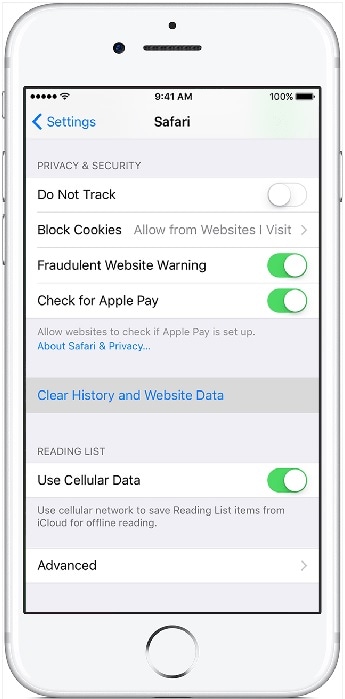
Solución 7: deshacerse de los archivos basura
Cuando conectamos el iPhone con una computadora, otros datos como datos temporales de correo electrónico, caché, galletas se almacenan como archivos basura. Para eliminarlos, necesitamos una aplicación de terceros como PhoneClean. Antes de limpiarlo, pida nuestro permiso para limpiar.
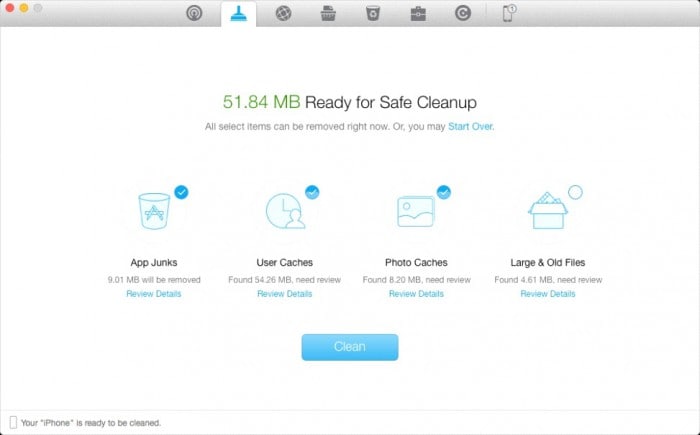
Solución 8: Copia de seguridad de las imágenes de la cámara
En primer lugar, copia de seguridad de las fotos en el iPhone, luego elimínelos, repita esto cada semana. Hay un software llamado DrFoneTool – Copia de seguridad del teléfono (iOS) software que podemos usar para hacer una copia de seguridad de la memoria de la imagen en la computadora.

DrFoneTool – Copia de seguridad del teléfono (iOS)
¡Haz una copia de seguridad selectiva de tus contactos de iPhone en 3 minutos!
- Un clic para hacer una copia de seguridad de todo el dispositivo iOS en su computadora.
- Permita la vista previa y exporte selectivamente contactos desde iPhone a su computadora.
- Sin pérdida de datos en los dispositivos durante la restauración.
- ¡Admite completamente el iPhone más nuevo y el último iOS 15!

- Totalmente compatible con Windows y Mac

Solución 9: deshabilite Photo Stream
Cuando su dispositivo está conectado a Wi-Fi, la secuencia de fotos sincroniza automáticamente las fotos con iCloud. Eso utiliza el espacio de memoria del teléfono hasta 1 GB. Que podemos desactivar yendo a Ajustes > Fotos y cámara > Desactivar mi transmisión de fotos.
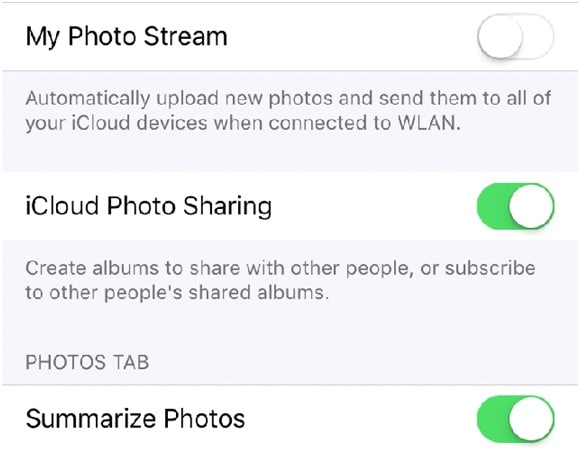
Solución 10: Guarda solo fotos HDR
HDR se refiere a fotos de alto rango dinámico. Después de capturar la imagen, el iPhone guarda automáticamente imágenes HDR y no HDR simultáneamente. Por lo tanto, duplicamos la copia de las imágenes. Para mantener solo imágenes HDR, debemos visitar Configuración> Fotos y cámaras> Desactivar ‘Mantener foto normal’.

Solución 11: busque aplicaciones de Kiosco
Kiosco es una especie de carpeta de Apple que se usa para guardar todas las suscripciones a revistas en línea. En lugar de mantener suscripciones separadas, podemos usar aplicaciones como London Paper; este también es un tipo de Quiosco que ahorrará hasta 6 GB de espacio.
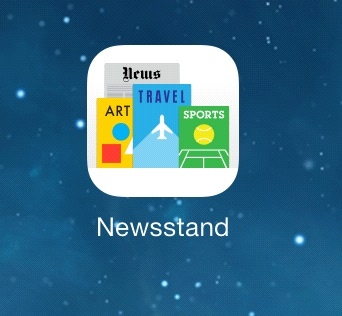
Solución 12: Restablecer la RAM de iPhone
A menudo olvidamos que también existe un tipo de memoria, la RAM, que necesita actualizarse de vez en cuando para acelerar el teléfono. Para hacerlo:
- desbloquear el teléfono
- Mantenga presionado el botón de bloqueo
- Liberar el botón de bloqueo
- Mantenga presionado el botón de inicio hasta que aparezca la pantalla de inicio
De esta manera, la RAM se actualizará.

Solución 13: aplicaciones dependientes de iCloud
Algunas aplicaciones en nuestro teléfono dependen de iCloud y almacenan datos en él. Para verificar y confirmar eso, visite Configuración> iCloud> Almacenamiento> Administrar almacenamiento.
En Documento y datos, encontraremos dichas aplicaciones y, si esos datos no son importantes, elimínelos deslizando hacia la izquierda.
eliminar datos de la aplicación 
Solución 14: Eliminar y reinstalar Facebook
Para navegar rápido en línea, Facebook usa para capturar memoria caché significativa. Eso debe borrarse del teléfono para recuperar el espacio libre. Los pasos son:
>En la pantalla de inicio, mantén presionado el ícono de Facebook
>Haga clic en el signo x
>Confirmar para eliminar


Solución 15: elimine el podcast no deseado

El podcast es una serie de archivos de audio digital. En nuestro teléfono, los episodios de Podcast se utilizan para adquirir un espacio muy grande debido a la serie de episodios. Para deshacernos de tenemos que seguir ciertos pasos.
>En la pantalla de inicio, haga clic en la aplicación Podcast
>Sección Mi Podcast
>Seleccionar episodio de Podcast
>Deslizar para eliminar
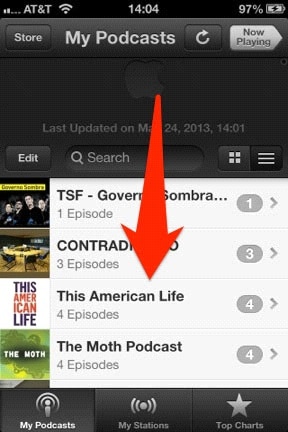
Solución 16: almacenamiento de música no deseado
Hay una lista de pistas y álbumes no deseados en nuestro teléfono que ocupan una gran área de almacenamiento. Por lo tanto, es prioritario obtener estos archivos de audio y video gratis desde el teléfono. Los siguientes pasos nos guiarán para hacerlo:
> Configuraciones
> General
>Almacenamiento y uso de iCloud
>Administrar almacenamiento
>Haga clic en la aplicación de música. Aparecerá un resumen de canciones y álbumes.
> Elimine la pista no deseada deslizando el dedo de derecha a izquierda

Solución 17: Eliminación de aplicaciones no utilizadas
Con el tiempo, encontramos varias aplicaciones que no estamos usando, o estas aplicaciones consumen mucho espacio. Entonces ha llegado el momento de eliminar dichas aplicaciones para restaurar el espacio de memoria.
>Visita la pantalla de inicio del iPhone
> toca y mantén presionada la aplicación
>Aparece un pequeño signo x
>Haga clic en el signo x para eliminar la aplicación
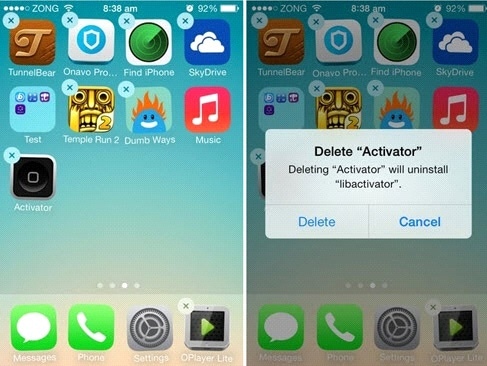
Solución 18: Instalar iOS 15
Apple lanzó la última versión de iOS 15 de un sistema operativo para iPhone, iPad, iPod. La actualización del software proporcionará algo de espacio libre para su iPhone.
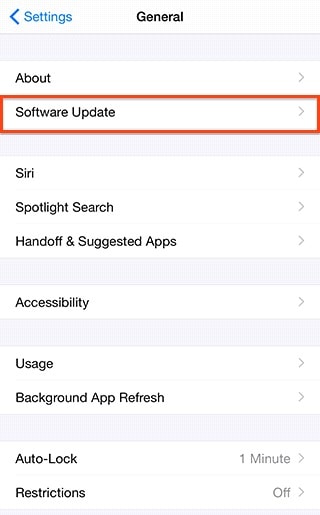
Solución 19: comprar almacenamiento de complementos
Al igual que los controladores USB, también podemos comprar un controlador Flash para iOS. Estos ofrecen gran cantidad de instalaciones de almacenamiento. Necesitamos conectarlo al puerto lightning del iPhone. Para ver los archivos de almacenamiento, complemento y abra la aplicación.

Solución 20: verifique su almacenamiento de correo electrónico
Revisar el correo electrónico con solo hacer clic en él es maravilloso, pero el servicio de correo electrónico a menudo ocupa mucho espacio en nuestros teléfonos. Entonces, cómo salir de este problema.
Simplemente no permita cargar imágenes remotas.
Como los correos electrónicos suelen venir con muchas imágenes, que se descargan en nuestro teléfono. Para bloquear la descarga debemos seguir estos pasos:
> Configuraciones
>Haga clic en Correo, Contactos, Calendario
>Haga clic en la sección Correo
>Fuera de la carga de imágenes remotas

En el artículo anterior, nos encontramos con varios métodos para resolver cómo liberar almacenamiento en el iPhone. Estos métodos y trucos son muy efectivos y fáciles de seguir para obtener más espacio libre que podemos utilizar en otra tarea útil en iPhone. Aprovechando así el espacio del iPhone para capturar y guardar los bellos momentos de la vida.
últimos artículos

